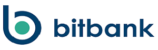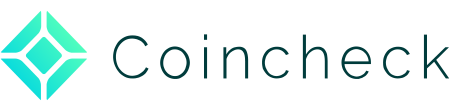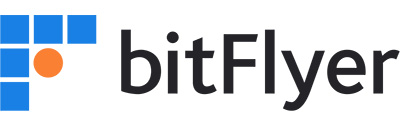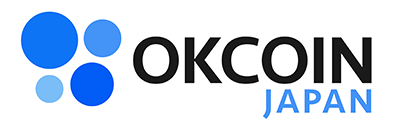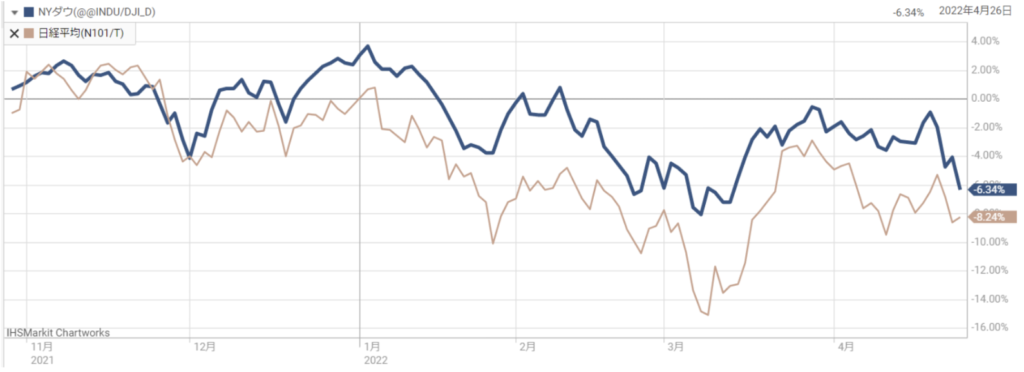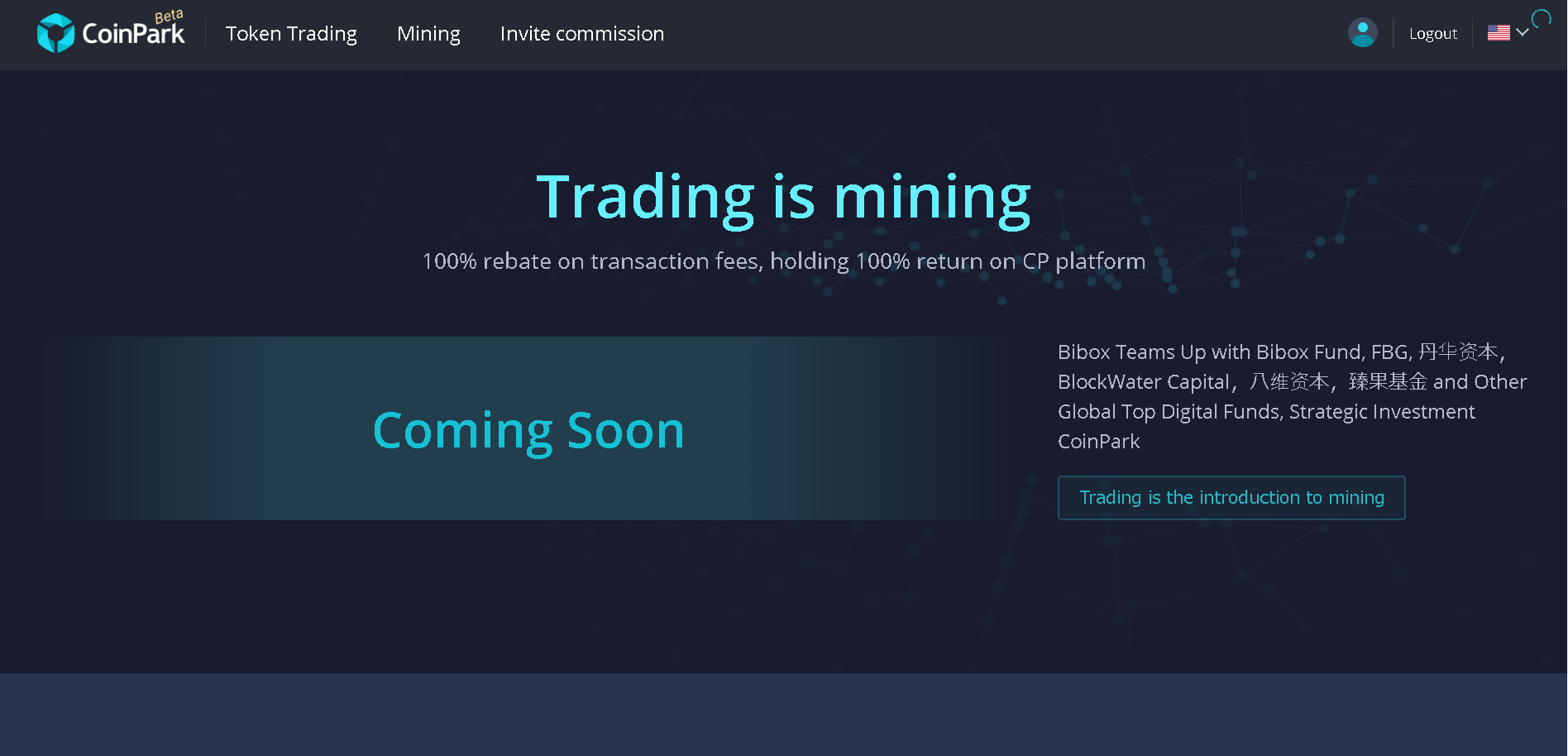
CoinPark(コインパーク)とは?
CoinParkとは、FTトークンと同じく、高配当の取引所トークンCPで話題になっている取引所になります。取引所の利益の100%が、翌日の午前1時(シンガポール時間)にCPトークン保有者に還元される仕組みになっています。
さらに、自身が支払った取引手数料の100%が、CPトークンとして支払いされる「取引手数料マイニング」の仕組みが採用されています。
また、CoinParkは、OKCoinの共同創業者が設立した、中堅取引所であるBiboxの出資を受けているため、Biboxのアカウントでもログインが可能であるという特徴があります。
CoinPark(コインパーク)の登録、口座開設方法
まずは公式サイト(https://www.coinpark.com/)にいき、「メールアドレス」、「パスワード」、「パスワード確認」を入力し、利用規約への同意にチェックをいれ、「Sign Up」をクリックします。
※パスワードは、8文字から20文字で、数字とアルファベットが混ざったものを設定するようにしてください。また、すでにBiboxのアカウントを保有している人は、「Bibox authorization login」からログインすることができます。
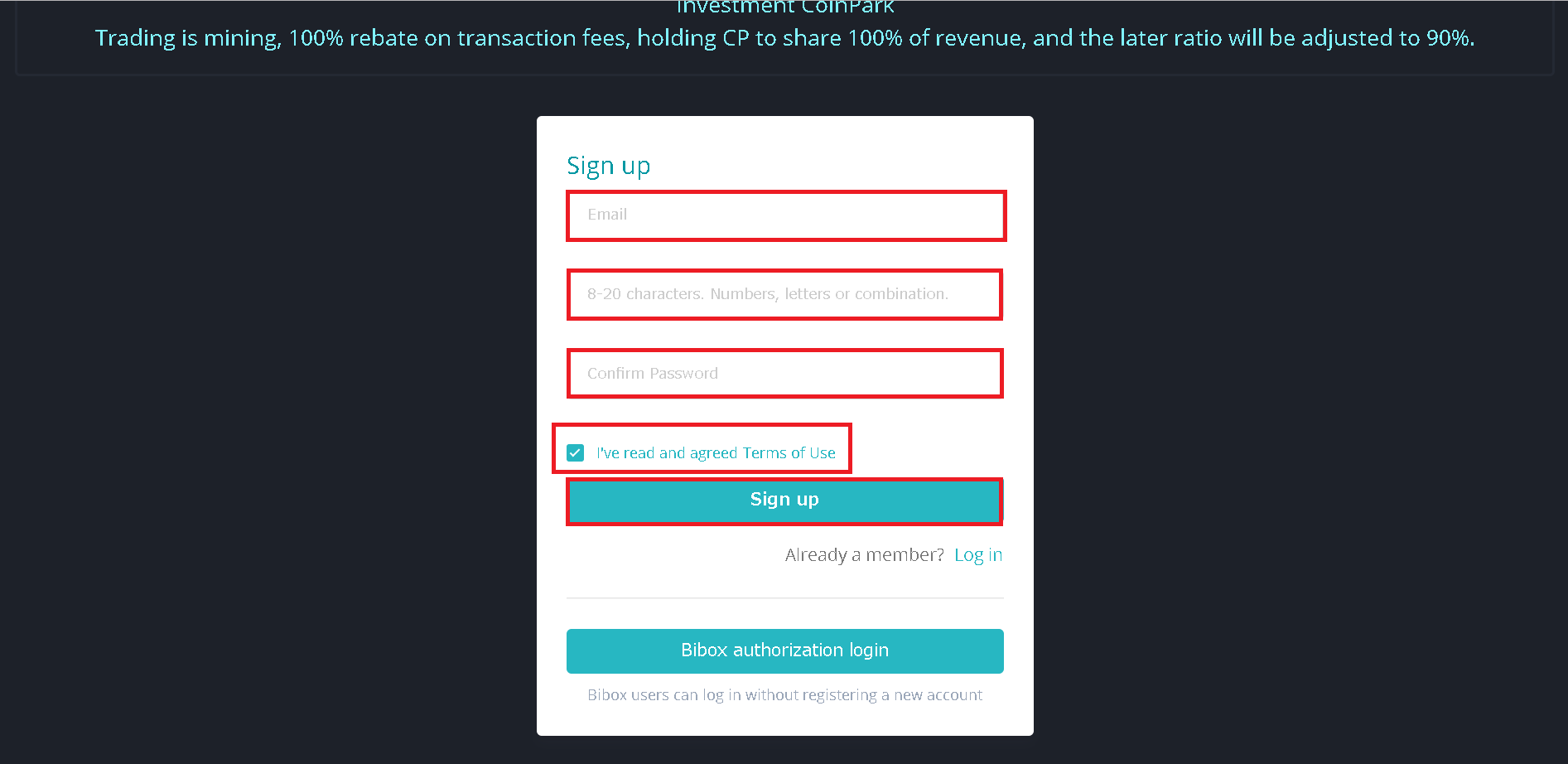
以下のような画面が表示されますので、つまみをパズルが一致する位置まで、右側に移動します。

CoinParkから以下のようなメールが届きますので、メールに書かれたリンクをクリックします。

メールの認証が完了されますので、「Log in」をクリックします。

先ほど登録したメールアドレスとパスワードが自動で入力されていますので、「Log in」をクリックします。

ここまでの手続きが完了すると、CoinParkにログインすることができます。
CoinPark(コインパーク)の二段階認証のやり方
CoinParkの登録が完了したら、まずはセキュリティのために必ず二段階認証を設定するようにしましょう。
「右上の人マーク」→「Account Information(アカウント情報)」をクリックします。

画面をスクロールすると、「Google Authentication」と書かれた部分がありますので、右横にある「Enable」をクリックします。

QRコードが表示されていますので、グーグルの認証アプリである「Google Authenticator」を起動し、QRコードを読み込みます。アプリに6桁の数字が表示されますので、「Authenticator Code」に入力します。また、「Login Password」には、CoinParkのパスワードを入力し、「Confirm(確認)」をクリックします。
※QRコードの下の英数字はスマホ紛失時や機種変更の時などに必要になるバックアップキーになります。必ずメモしておくようにしてください。

「Two-factor Authentication(二段階認証)」の欄が「ON」になっていれば、正しく設定できています。

CoinPark(コインパーク)の入金方法
CoinParkは海外取引所であり、日本円入金には対応しておらず、仮想通貨で入金することになります。記事執筆時点では、以下の6種類の仮想通貨の入金が可能です。
BIXは聞きなれない通貨ですが、CoinParkが出資を受けている取引所Biboxが発行している、取引所トークンになります。
CoinParkに入金をするためには、「右上の人型マーク」→「Main account asset valuation(メインアカウントの資産価値)」をクリックします。

入金したい通貨の右横にある「Deposit(預け入れ)」をクリックします。

すると送金先のアドレスが表示されますので、「Click copy address」をクリックして、他の取引所やウォレットから送金を行います。

CoinPark(コインパーク)の使い方や買い方、購入方法
※CoinParkは、まだ取引が開始されていません。取引ができるようになり次第追記していきます。
また、CoinPark以外の海外取引所について知りたい方は、【海外の仮想通貨取引所18社を比較!おすすめランキング!】を参考にしてください。
この取引所は海外取引所のため、日本円の入金及び日本円での取引ができません。 まずは国内の暗号資産(仮想通貨)取引所で日本円からビットコイン(BTC)などに交換した上で、送金する必要があります。 コインメディアがおススメする国内の暗号資産(仮想通貨)取引所はGMOコインです。 GMOコインから海外取引所への送金方法は【GMOコイン送金方法】を参考にしてください。
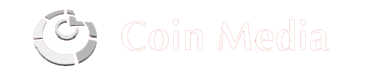





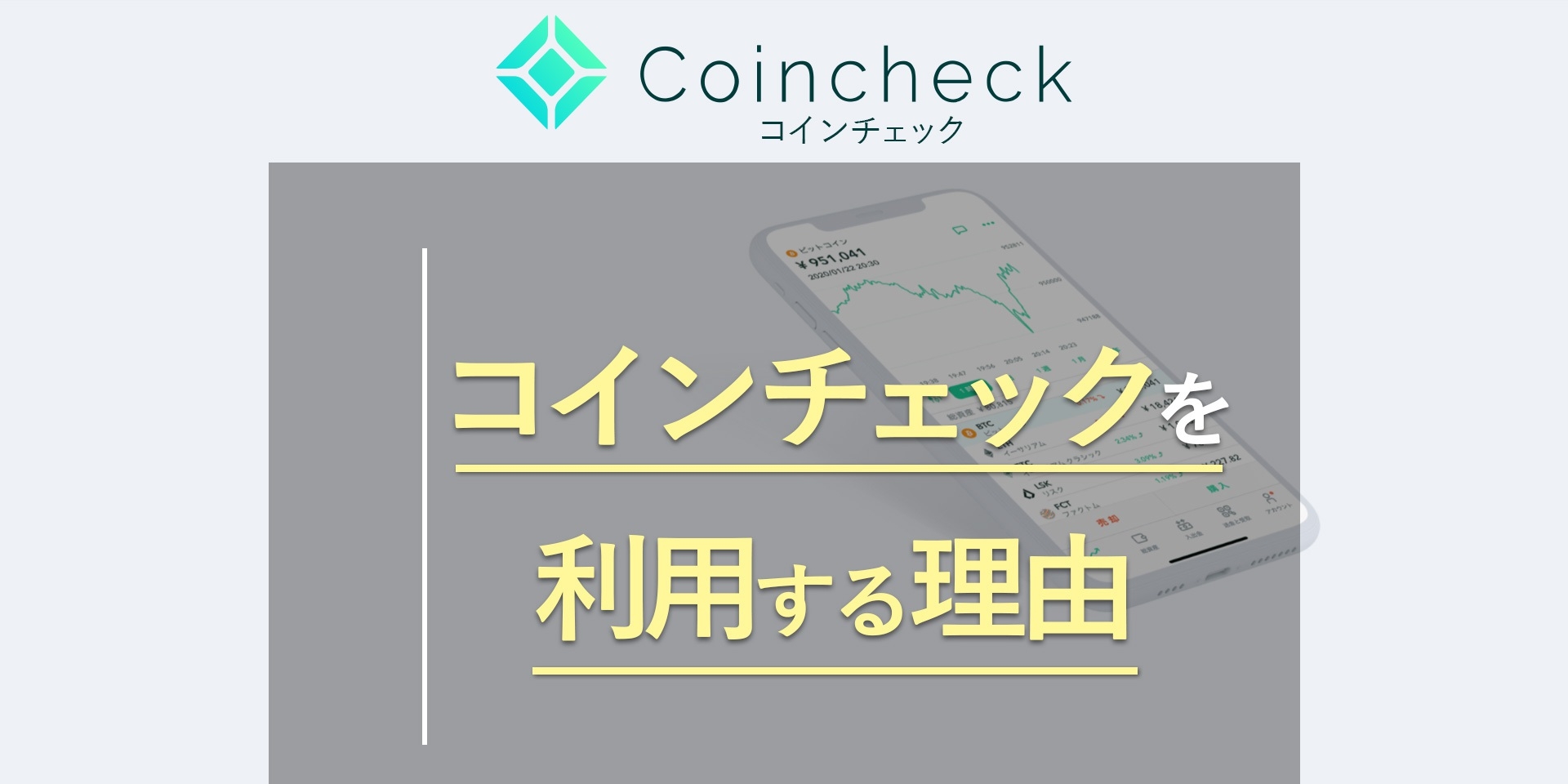



とは?メリットデメリットと口コミ評判を紹介!-150x150.jpg)